Это руководство содержит пошаговые инструкции о том, как переместить общие папки (общие папки) на другой диск и изменить путь к общему ресурсу в ОС Windows.
Как администратору, в какой-то момент вам может потребоваться добавить новый диск на файловый сервер Windows, поскольку вы используете недостаточно места на существующем диске, а затем переместить все общие папки вместе с их разрешениями на новый диск.
Этот процесс включает перемещение всех общих папок, включая их подпапки, файлы и разрешения, в новое место, а затем изменение пути к общему ресурсу.
Поскольку несколько раз мне приходилось перемещать общие файлы на другой диск среди их разрешений безопасности, я решил написать это руководство с описанием шагов, которые я выполнил, чтобы помочь другим пользователям, которые могут захотеть выполнить такой же.
Как переместить общую папку с ее разрешениями на другой диск в Windows Server и Windows 11/10 Pro.
Некоторая информация, прежде чем продолжить ниже:
- Первым шагом для перемещения общей папки на другой диск является копирование общей папки (папок) с ее разрешениями на новый диск. Для этой задачи я использую РОБОКОПИЯ команда, поскольку копирование через проводник Windows работает неправильно и происходит медленно.
- Другие надежные программы, которые вы можете использовать для КОПИРОВАНИЯ/ПЕРЕМЕСТИНИЯ акций, — это Бесплатная синхронизация файлов, Синхронизация, Gs Richcopy 360.
- Если вы хотите использовать копию проводника Windows для перемещения/копирования общих ресурсов, вы должны знать, что когда вы копируя или перемещая объект в другой том NTFS, объект наследует разрешения своего нового тома. папка/том. Чтобы изменить это поведение и сохранить исходные разрешения объекта, необходимо изменить реестр, как указано ниже (источник) перед копированием. *
* Примечание: Если вы хотите использовать ROBOCOPY или одну из других программ, перечисленных выше, для копирования/перемещения, вам не нужно изменять реестр):
1. Откройте редактор реестра и перейдите к этому ключу:
- HKEY_CURRENT_USER\SOFTWARE\Microsoft\Windows\CurrentVersion\Policies\Исследователь
2. Щелкните правой кнопкой мыши на Исследователь ключ и выберите Новое > значение DWORD (32-битное).
3. Назовите новое значение "ForceCopyAclwithFile"
4. Теперь откройте вновь созданное значение и установите для его данных значения значение 1.
5. Закройте редактор реестра и перезапуск компьютер.
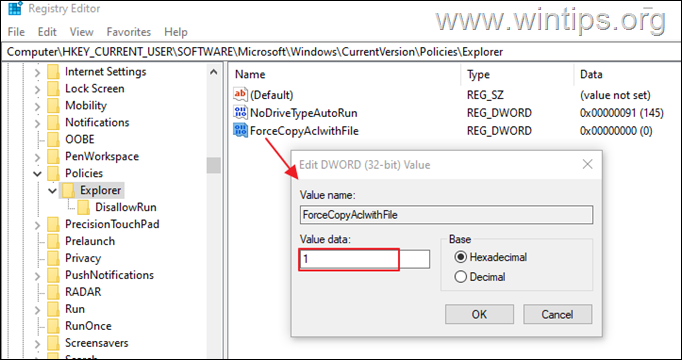
Шаг 1. Скопируйте общие ресурсы на новый диск с помощью графического интерфейса ROBOCOPY.
Чтобы скопировать общую папку и ее содержимое с ее разрешениями на другой диск с помощью Robocopy:
1. Открыть Командная строка от имени администратораи используйте следующую команду, чтобы скопировать общую папку на новый диск:*
- РОБОКОПИЯ C:\ИСТОЧНИК-ОБЩАЯ ПАПКА Д:\ПАПКА НАЗНАЧЕНИЯ /COPYALL /MIR /R: 5 /W: 10
* Примечания:
1. В приведенной выше команде замените "ИСТОЧНИК-ОБЩАЯ ПАПКА" с именем папки, которую вы хотите скопировать на другой диск, и в поле "ПАПКА НАЗНАЧЕНИЯ" введите имя папки.
2.Приведенная выше команда скопирует выбранную папку с ее подпапками и файлами.со всей их информацией (данные, атрибуты, отметки времени, список управления доступом NTFS (ACL), информация о владельце и аудит). информацию), зеркально отображает дерево каталогов, повторяет попытку 5 раз для файлов, которые не копируются, и ждет 10 секунд между повторные попытки.
например Чтобы скопировать папку «Share01» с диска «C:» на диск «D:», введите следующую команду:
- ROBOCOPY C:\Share01 D:\Share01 /COPYALL /MIR /R: 5 /W: 10
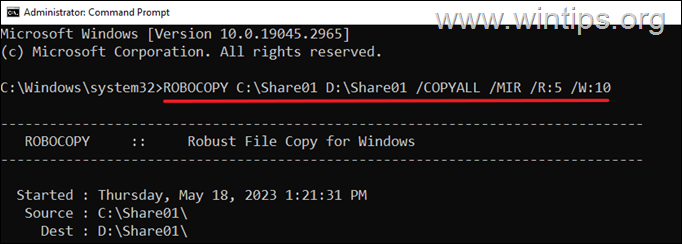
2. Дождитесь завершения копирования, а затем переходите к следующему шагу.
Шаг 2. Измените букву диска в пути к общему ресурсу.
Когда вы скопируете все необходимые папки на новый диск, приступайте к изменению буквы диска в пути к общей папке в реестре.
1. Откройте редактор реестра и перейдите в это место:
- HKEY_LOCAL_MACHINE\SYSTEM\CurrentControlSet\Services\LanmanServer\Shares
2. На правой панели Двойной клик по значению «Общая папка».
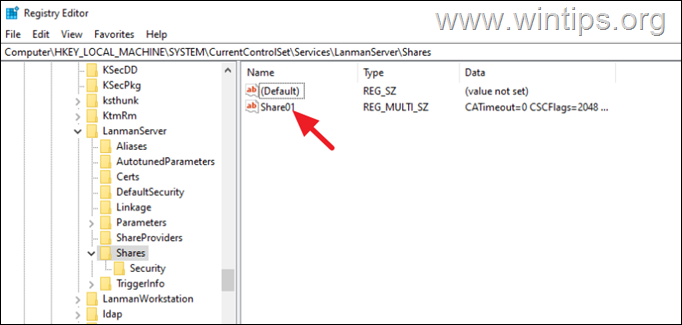
3. В "Путь", измените букву диска на букву нового диска и нажмите ХОРОШО. (Например, измените «C» на «D», если данные были перемещены на диск «D», как в этом примере).
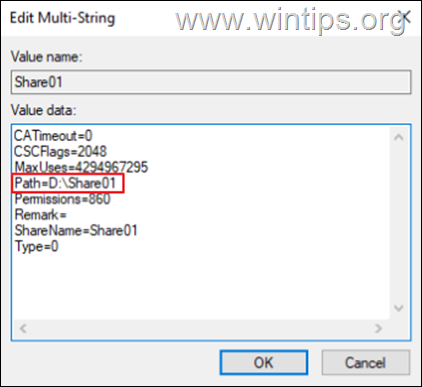
4. Закройте редактор реестра и перезапуск компьютер, чтобы применить изменения. *
* Примечание: Если по какой-либо причине вы не можете перезагрузить компьютер, перезапуск услуга «Сервер».
5. После перезапуска пользователи смогут получить доступ к общим ресурсам на новом диске.
6. Если все в порядке, удалите общую папку из старого местоположения, и все готово!*
* Примечание: Я предлагаю перед удалением еще раз запустить команду Robocopy, чтобы убедиться, что все файлы перенесены в новое место.
Вот и все! Дайте мне знать, помогло ли вам это руководство, оставив комментарий о своем опыте. Пожалуйста, поставьте лайк и поделитесь этим руководством, чтобы помочь другим.